Démarrer avec le module Analytics
Video Cloud Analytics Platform est une plateforme d'analyse ultramoderne, proche des temps réel, conçue à partir de zéro par Brightcove en utilisant les dernières innovations en matière de technologie Big Data et conçue pour une grande échelle. La plateforme d'analyse offre un accès rapide et proche en temps réel aux données analytiques et comprend une puissante API ouverte qui permet aux développeurs de créer des solutions et des rapports d'analyse personnalisés en plus de ceux inclus dans Video Cloud Studio.
Quels que soient vos objectifs concernant la vidéo en ligne, une stratégie couronnée de succès passe immanquablement par une bonne compréhension de votre public. Mieux vous aurez réussi à cerner vos spectateurs, plus il sera simple de créer un contenu adapté qui saura le captiver. Le module Analytics fournit différents rapports qui peuvent être utilisés pour obtenir des analyses sur vos vidéos et vos lecteurs :
- Rapport de performance : fournit des informations détaillées sur le nombre de vues vidéo, de sources de trafic, de types d'appareils et de systèmes d'exploitation de périphériques
- Rapport d'engagement : fournit des détails sur la façon dont les utilisateurs interagissent avec vos vidéos ; quel pourcentage de visionneuses vidéo regardent
- Trending Now - Indique le nombre de spectateurs simultanés au cours de la dernière heure
- Personnalisé : permet de créer des rapports analytiques personnalisés
À l'aide de ces rapports, vous pouvez générer des rapports à jour sur le nombre de spectateurs que vous avez, la quantité de contenu que vos spectateurs regardent, quand ils arrêtent de regarder des vidéos, et même les sources de trafic pour votre contenu.
Cette rubrique inclut les sections suivantes ; elles décrivent le fonctionnement du module de statistiques :
Toutes les données affichées dans le module de statistiques sont également disponibles via l'API Statistiques. Pour plus d'informations, voir la documentation de l' API Analytics .
Lancement du module Analytics
Pour démarrer le module de statistiques :
- Connectez-vous à Video Cloud Studio.
- Ouvrez le Analytique module.
Sélection d’une période
Utilisez le sélecteur de date pour spécifier la période de temps pour le rapport, vous pouvez sélectionner une plage de dates fixe ou sélectionner une plage de dates personnalisée. Notez que lorsqu'une seule journée est sélectionnée, les graphiques s'affichent par heure.
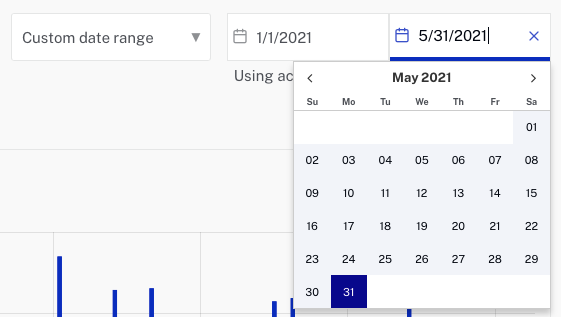
Fuseau horaire du reporting
Les données du module Analytics sont affichées à l'aide du fuseau horaire de reporting du compte. Le fuseau horaire est affiché sous le contrôle du calendrier.
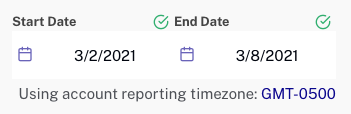
Le fuseau horaire du reporting permet de calculer les limites journalières de reporting de données. La modification du fuseau n'affecte que les données à venir. Elle n'est donc pas rétroactive. Si vous modifiez ce paramètre, un creux ou un pic de données peut se produire aux limites du jour où la modification a été apportée. Les mises à jour de ce paramètre ne sont pas nécessairement appliquées immédiatement. Les données peuvent continuer à se baser sur l'ancien fuseau jusqu'à ce que le système prenne en compte la modification.
Le fuseau horaire de reporting peut être configuré dans le cadre des paramètres du compte. Pour plus d'informations sur la modification du fuseau horaire des rapports, reportez-vous à la section Gestion des paramètres du compte.
Recherche d'une vidéo
La fonctionnalité de recherche vous permet de retrouver une vidéo spécifique.
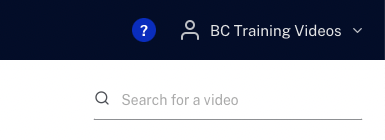
Les propriétés vidéo suivantes seront recherchées :
- Prénom
- Short description
- Description longue
- Tags
- ID vidéo
- ID de référence
- Tous les champs personnalisés
Une liste de correspondances s'affiche sous le champ de recherche.
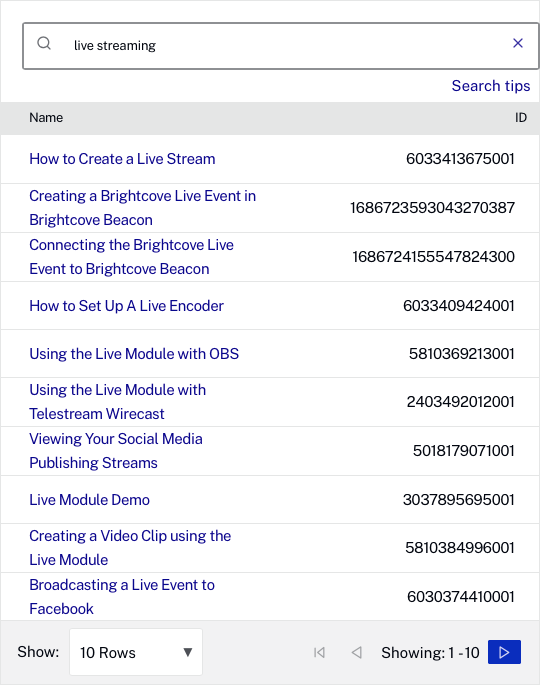
Cliquez sur un lien vidéo pour ouvrir le rapport « en contexte ». Par exemple, si vous regardez l'engagement de votre compte et que vous utilisez la recherche pour localiser une vidéo spécifique, cliquez sur le lien vers la vidéo pour ouvrir le rapport d'engagement. Si vous regardez le rapport de performance, une recherche et un clic sur un lien ouvrira le rapport de performance.
Pour une liste complète des options disponibles lors de la recherche de vidéos dans le module Analytics, consultez Comment rechercher des vidéos dans le module Analytics.
